Comment mettre à jour Facebook Messenger sur iPhone?
Vous n’avez aucune idée de comment mettre à jour Facebook Messenger sur iPhone? Eh bien, ne vous inquiétez pas, dans ce post, nous allons nous concentrer que vous apprenez à le faire. Le meilleur de tous, les méthodes que nous allons vous enseigner ici; vous servira également pour les appareils iPhone, iPad et iPod Touch. Notez que ces trois appareils Apple utilisent le même système d’exploitation(iOS),de sorte qu’ils maintiennent de grandes similitudes dans leur interface.
Étapes pour mettre à jour Facebook Messenger sur iPhone
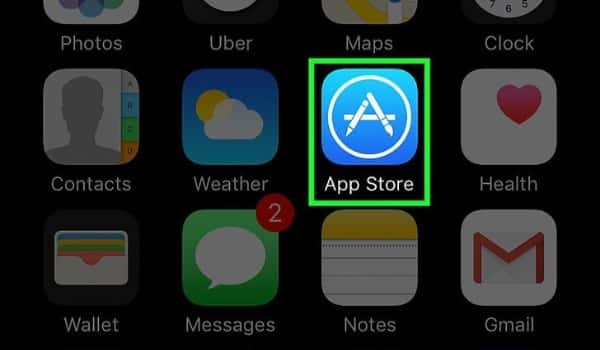
En ce moment, brièvement; Nous vous enseignerons étape par étape comment mettre à jour Facebook Messenger sur iPhone. Mais nous clarifions que cette méthode n’est qu’une parmi d’autres possibles. Fondamentalement, nous pouvons dire qu’il s’agit d’une méthode manuelle pour mettre à jour Messenger sur les appareils iOS. En outre, il convient de mentionner qu’il s’agirait de la méthode manuelle officielle; pour ainsi dire. Plus tard, nous vous enseignerons la méthode d’automatisation et une autre méthode manuelle non officielle.
- Connectez-vous à l’App Store sur votre iPhone, iPad ou iPod Touch. C’est l’application avec l’icône bleue d’un « À » à l’intérieur d’un cercle.
- Une fois à l’intérieur de l’App Store d’Apple,concentrez-vous sur le bas de l’écran. Là, vous trouverez cinq boutons, appuyez sur le bouton Mises à jour. Il s’agit généralement du quatrième ou cinquième bouton comptant de gauche à droite.
- L’écran mises à jour disponibless’ouvrira alors. Voici une liste de toutes les applications de votre appareil iOS qui ont une nouvelle version disponible à mettre à jour.
- Dans la liste des applications qui vous apparaissent, recherchez Messenger avec le mot « Facebook » ci-dessous. Lorsque vous le trouvez, cliquez sur le bouton Mise à jour qui l’accompagne. Vous pouvez également mettre à jour toutes les applications de la liste en appuyant sur le bouton Mise à jour tous. Ce dernier bouton est situé en haut à droite de l’écran.
- Maintenant, c’est juste une question d’attente pour la mise à jour à installer. C’est une bonne idée de redémarrer votre appareil pour s’assurer que les modifications apportées à la nouvelle version sont appliquées et que vous pouvez en profiter instantanément.
Automatiser les mises à jour Facebook Messenger sur iPhone
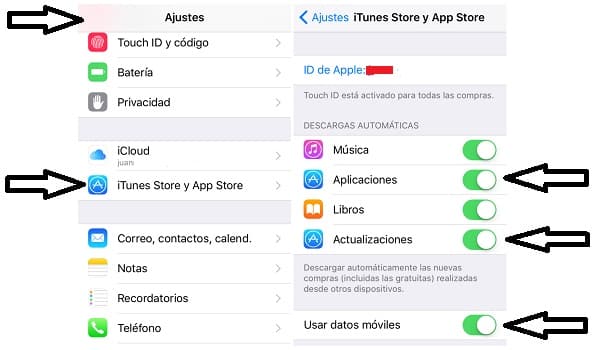
Les appareils Apple que nous avons mentionnés ci-dessus sont en mesure de mettre à jour les applications sur leur propre. Dans notre cas, nous voulons que vous sachiez comment automatiser les mises à jour Facebook Messenger sur iPhone. Cependant, effectuez le processus que nous vous enseignerons; sert la même chose pour votre appareil de mettre à jour automatiquement n’importe quelle application, pas seulement Messenger. La chose importante est que si vous faites cela, vous pouvez oublier d’avoir à effectuer le processus manuel mentionné ci-dessus.
- garder l’esprit ouvert configuration iPhone, iPad ou iPod Touch.
- Trouvez et sélectionnez iTunes et App Store. Il est situé près du bas de l’écran.
- Entrez dans la section Téléchargements automatiques.
- Vous verrez un panneau à quatre choix avec curseurs à allumer (à droite) ou éteint (à gauche). Activer le bouton Mises à jour, qui est la quatrième option. Chaque fois que vous disposez d’applications avec des mises à jour en attente, elles se mettent à jour automatiquement chaque fois que vous êtes connecté à un réseau Wi-Fi.
- Vous pouvez également activer le bouton Données cellulaires d’utilisation juste en dessous. C’est, ce n’est pas une option fortement recommandée; parce que les mises à jour automatiques peuvent être effectuées en consommant votre paquet de données tant que vous n’êtes pas connecté à un réseau Wi-Fi.
Derniers conseils et recommandations
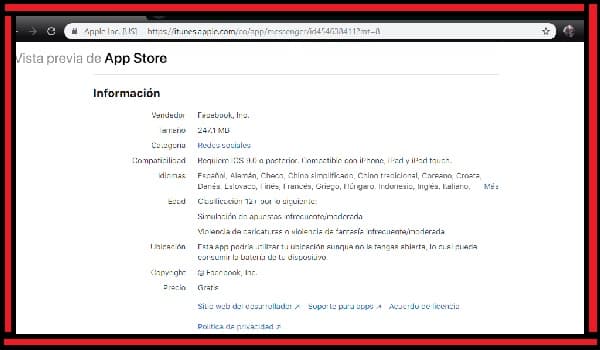
- Si dans la liste des mises à jour disponibles,vous remarquez que Messenger (avec le mot « Facebook « ci-dessous) n’apparaît pas ; c’est parce que cette application est déjà mise à jour à sa dernière version disponible.
- Il est important de s’assurer que le Messager que vous mettiez à jour est le bon. Pour vérifier cela, vérifiez que son développeur est Facebook. Veuillez noter que d’autres développeurs, tels que Google LLC; ils ont également des applications de messagerie sous le nom Messenger.
- Pendant la mise à niveau, une erreur peut être générée qui rendra impossible de terminer le processus correctement. Pour corriger ces erreurs, recherchez l’application sur votre appareil pour la désinstaller. Puis ouvrez qui réinstallent Facebook Messenger; avec l’avantage qu’il sera installé dans sa dernière version.
- Activez l’option pour mettre à jour automatiquement vos applications à l’aide de données cellulaires,uniquement lorsqu’il s’agit d’une petite mise à jour. Dans le cas où vous ne saviez pas, Facebook Messenger publie généralement des mises à jour considérablement lourdes; jusqu’à environ 50 mégas.
Pour terminer avec ce guide sur la façon de mettre à jour Facebook Messenger sur iPhone,nous vous conseillons que si vous ne pouvez pas activer tout mode de mise à jour automatique sur votre appareil; assurez-vous de vérifier la section mises à jour chaque semaine afin de ne pas manquer tout. Dans le cas de Messenger (et des applications similaires), il est extrêmement important de toujours rester dans la dernière version possible.
Mises à jour de cette application si elles peuvent changer leur apparence et leurs fonctions. Mais l’objectif principal d’entre eux est de constamment renforcer tous leurs paramètres de sécurité pour protéger vos données personnelles et conversations privées.
